Notion frente a OneNote: ¿quién es el rey? toma de notas ¿aplicaciones?
Elegir la mejor entre las dos puede ser una decisión difícil.
OneNote pertenece a una empresa de renombre mundial -Microsoft- y existe desde hace años. Por otro lado, Notion es una aplicación muy popular
.
Conocer sus diferencias, ventajas e inconvenientes te ayudará a elegir la mejor opción.
En este artículo encontrarás una comparación detallada entre Notion y OneNote que te ayudará a tomar una decisión informada. También descubrirá un mejor OneNote y
¡tienes que probar!
¿Listo para el enfrentamiento? ¡Manos a la obra!

OneNote Vs. Notion Tabla Panorámica
He aquí una comparación entre los dos competidores:
Tabla de desglose de funciones y precios entre Notion y OneNote
| Notion OneNote | |||||
|---|---|---|---|---|---|
| Plataforma: iOS, Android, Windows y macOS | |||||
| Caso de uso | Una herramienta colaborativa que te permite tomar notas, planificar y organizar tus ideas | Una herramienta colaborativa para tomar notas que te permite hacer cálculos, escribir notas, organizar pensamientos e idear | Una herramienta colaborativa para tomar notas que te permite hacer cálculos, escribir notas, organizar pensamientos e idear | Una herramienta colaborativa para tomar notas que te permite hacer cálculos, escribir notas, organizar pensamientos e idear | Una herramienta colaborativa para tomar notas que te permite hacer cálculos, escribir notas, organizar pensamientos e idear |
| Precios | Plan gratuito con uso compartido de archivos /href/https://clickup.com/es-ES/blog/55997/software-para-compartir-archivos/limited/%href/ y tres planes premium | Descarga gratuita con planes premium disponibles con una suscripción a Microsoft 365 | Sincronización | En todo el mundo | |
| Sincronización entre todos los dispositivos | |||||
| Plantillas | Plantillas de toma de notas para categorías como productividad personal, medios de comunicación y trabajo | Los suscriptores tienen incorporadas /href/https://clickup.com/es-ES/blog/58063/plantillas-onenote/OneNote plantillas/%href/ como listas de tareas pendientes y fondos de página decorativos | Integraciones | ||
| Integraciones | Se integra con cientos de apps de oficina como Gmail, Google Calendar, Asana y Trello | Se integra con populares servicios en la nube como Evernote, Salesforce, Dropbox y CloudHQ |
Notion vs. Microsoft OneNote
Aunque Notion y OneNote tienen algunas funciones idénticas, ambas herramientas difieren en aspectos específicos. Por lo tanto, vamos a sumergirnos y averiguar lo que separa a los dos.
1. Experiencia de usuario
Quieres una herramienta con una interfaz sencilla para hacer, organizar y compartir tus notas fácilmente. Una interfaz desordenada dificulta encontrar y utilizar las funciones que buscas.
En resumen, la herramienta adecuada debe agilizar tus
en lugar de complicarlas. Esto es lo que puedes esperar de ambas herramientas.
Notion experiencia del usuario
Notion te permite crear páginas formadas por "bloques", que funcionan como secciones. A diferencia de OneNote, Notion tiene una barra lateral que simplifica la búsqueda de un bloque específico dentro de una página.
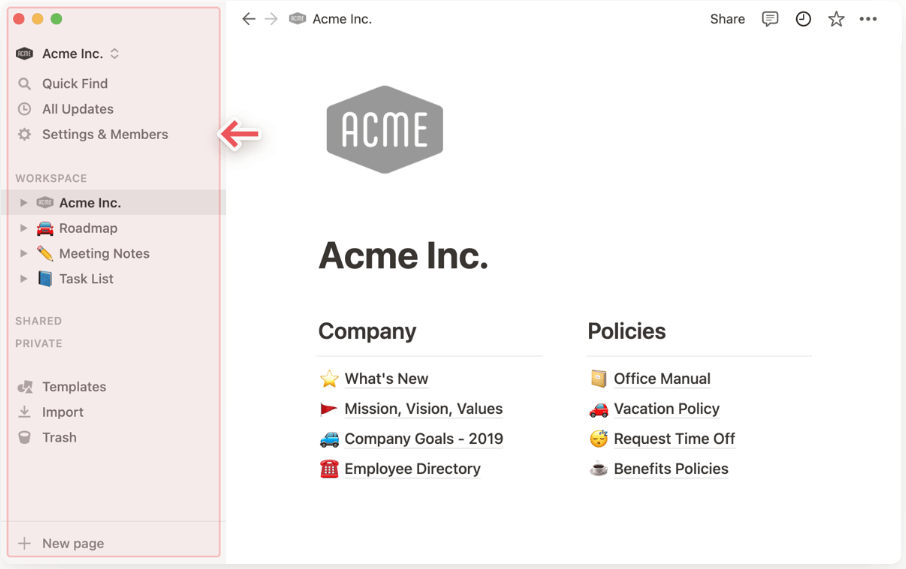
Función de barra lateral en
Esta práctica barra lateral cuenta con una función de búsqueda para saltar de una nota a otra sin necesidad de hacer muchos clics ni de ir de un lado a otro. Muchos
trabajar de forma similar.
Sin embargo, Notion tiene un problema importante que afecta a la experiencia del usuario: su gran capacidad de personalización.
La personalización permite adaptar los documentos de los proyectos para sacarles el máximo partido, pero esta apertura es un problema porque acentúa la curva de aprendizaje para los nuevos usuarios.
Experiencia de usuario de OneNote
OneNote tiene un diseño cuidado en el que los elementos y las notas son fácilmente accesibles. Esta herramienta para tomar notas permite crearlas individualmente o compilarlas en un cuaderno.
Puedes hacer diferentes notas en diferentes páginas y compilarlas en un solo cuaderno. Se trata de una forma "antigua" de tomar notas, modernizada para el mundo digital.

Crear cuadernos en
Sin embargo, OneNote para dispositivos móviles carece de una barra lateral que sea fácilmente accesible cuando se busca una sección específica en un cuaderno en particular.
Check out Alternativas a OneNote ¡Para otras apps con función de barra lateral!
2. Tomar notas
Ambas herramientas te permiten tomar notas de varias formas. Pero tú quieres la que te permita hacerlo de la forma más sencilla, rápida y cómoda.
Así es como Notion y OneNote se comparan a la hora de tomar notas.
Funciones de Notion para tomar notas
Lo que diferencia a Notion es que te permite crear páginas compuestas por bloques. Estos bloques incluyen audio, texto, código, tablas, vídeo, ecuaciones matemáticas, emojis, galerías y listas.
A diferencia de OneNote, Notion te permite añadir tantas subpáginas como sea posible dentro de una página. Como resultado, es fácil ubicar una página y su jerarquía de contenido.
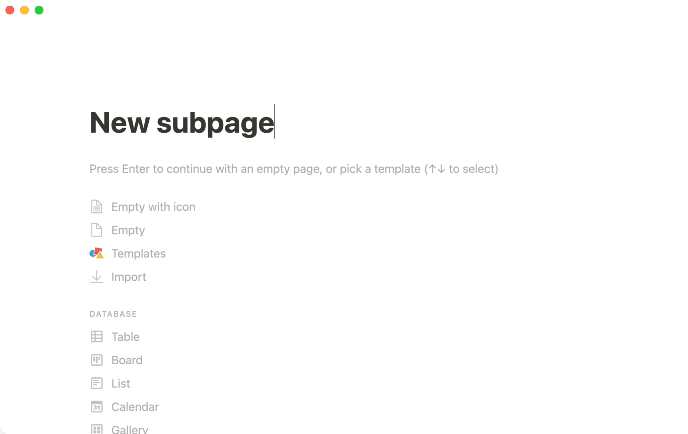
Abrir nuevas subpáginas en
La mejor función de Notion para tomar notas es que
funciona como una herramienta de escritura
(por ejemplo, Documentos de Google y Microsoft Word).
Eso significa que puedes dar formato a tu contenido con títulos, haciendo que tus notas sean fácilmente escaneables y legibles. También puedes utilizar listas numeradas y con viñetas. Sin embargo, la herramienta sólo es compatible con tres fuentes.
Aunque Notion no es compatible con tantas fuentes como OneNote, tiene muchos iconos y admite diferentes colores de texto para que puedas personalizar y dar estilo a tus notas. Estas funciones no están disponibles en OneNote para dispositivos móviles.
Si lo que buscas es personalizar tus notas, prueba ClickUp Docs gratis/a Es lo mejor de dos mundos: una potente personalización y una experiencia de escritura minimalista
Descargar plantilla de documentos
Funciones de OneNote para tomar notas
OneNote te permite tomar notas en varios formatos como texto, imagen y audio. En OneNote para Windows, puedes escribir notas a mano, dibujar o crear bocetos utilizando el ratón dentro de la aplicación para tomar notas. También puedes convertir notas manuscritas en texto. Esto es muy útil, sobre todo si eres de los creativos.

Notas manuscritas en
Después de tomar notas, puedes archivarlas como páginas individuales o cuadernos, para que tus notas se puedan buscar en todos los dispositivos. También hay disponibles extensiones del navegador de OneNote para recortar fácilmente páginas web.
¿Y qué más? OneNote puede crear listas con viñetas y numeradas y priorizar notas en función de su importancia mediante etiquetas como "Importante" y "Para hacer". Esto simplifica el acceso a las notas que más importan.
Aunque esta herramienta para tomar notas es compatible con muchas fuentes, limita la profundidad que pueden alcanzar los usuarios al crear páginas dentro de páginas. En otras palabras, no se pueden añadir varias subpáginas dentro de una página al crear notas, lo que habría simplificado la creación de una jerarquía de contenidos fácil de seguir.
Pero tiene una función interesante: una calculadora integrada. Puedes teclear cálculos sencillos y la herramienta te dará automáticamente la respuesta correcta. Los estudiantes o las empresas se benefician de esta función interna para mantener la concentración.
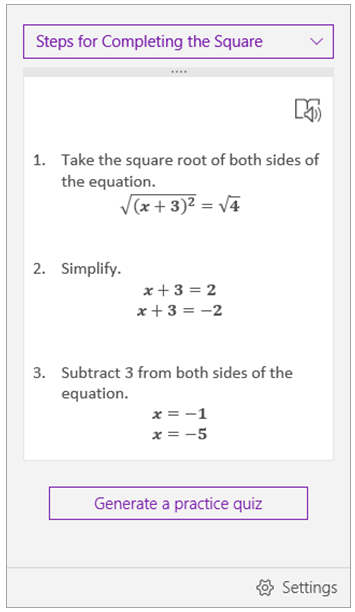
Función de calculadora en OneNote
3. Privacidad y seguridad
Como con cualquier herramienta digital, debes asegurarte de que utilizas una herramienta segura para tomar notas que proteja tus datos de posibles filtraciones.
Esto es especialmente cierto si desea utilizarla para fines empresariales, como la creación de flujos de proyectos,
, centros de recursos para equipos, etc.
He aquí cómo son la privacidad y la seguridad en cada herramienta.
Funciones de seguridad de Notion
A diferencia de OneNote, en Notion no puedes proteger los archivos con contraseña. Sin embargo, puedes controlar quién accede a qué archivos de la app.
Puedes ajustar los permisos que separan el contenido privado de las notas públicas.
De este modo, puedes compartir lo que quieres que los demás vean sin preocuparte de que accedan a tus cosas personales.

Ajuste de permisos para Notion páginas
Funciones de seguridad de OneNote
Microsoft ha diseñado OneNote para proteger tus notas de miradas indiscretas. Tanto si utilizas la app para
notas de clase en la escuela, información personal o un diario personal, puedes proteger con contraseña secciones específicas de las notas para controlar el acceso.
Esto es crucial si compartes información en la app con otras personas. No tienes que preocuparte de que personas no autorizadas accedan a tu información personal en el espacio de trabajo compartido de OneNote.
Sin embargo, no puedes olvidar la contraseña que cifra tus notas. Ni siquiera la compatibilidad con Microsoft puede ayudarte a recuperar la contraseña si la olvidas.
Esta función de protección por contraseña no se aplica a los archivos de audio y vídeo de OneNote. Además, esta función sólo existe para OneNote en ordenadores de sobremesa.

Protección por contraseña en OneNote
4. Integraciones
Las herramientas de colaboración para tomar notas merecen realmente la pena si se integran con otras
herramientas de productividad
. La capacidad de integración garantiza que se adapten perfectamente a los flujos de trabajo existentes para que pueda hacerlo todo desde una única plataforma.
Integraciones de Notion
Aunque Notion se integra con más de 200 apps esenciales, pierde muchos puntos en este campo al no integrarse con Google Calendar. Aunque se puede incrustar un Calendario de "sólo vista", suele ser más problema de lo que vale para la mayoría de los usuarios. Desafortunadamente, tienes que saltar a tu app, Google Calendar cada vez que quieras editar o añadir un evento.
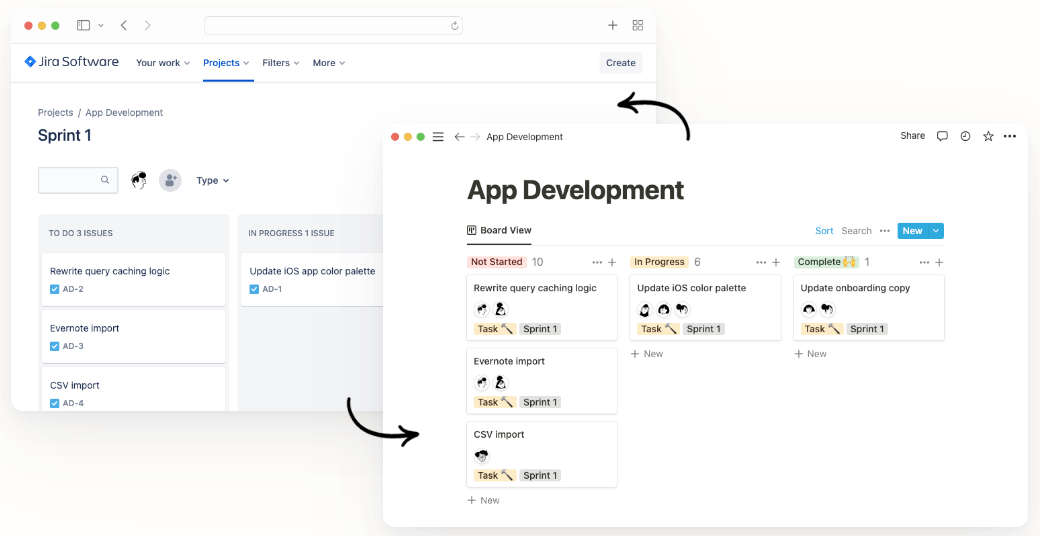 Notion
integraciones
Notion
integraciones
Si eres como la mayoría de la gente, tener tu Calendario y tus notas accesibles desde un solo lugar es una necesidad para las tareas del día a día. Echa un vistazo a la
Integración de Google Calendar y ClickUp
¡para organizar grandes proyectos en un calendario y empezar a machacar tus tareas con tiempo de sobra!
Bonificación:_ **Noción vs. Coda !
Integraciones con OneNote
OneNote es un centro neurálgico de la integración y dispone de más aplicaciones esenciales como Google Calendar. De hecho, OneNote se integra con más de 850 aplicaciones y también con muchas aplicaciones multimedia.

Activación de OneNote integraciones
5. Soporte al cliente
Las funciones y los costes de una app para tomar notas son importantes, pero el soporte al cliente es lo más importante, sobre todo si la utilizas para fines empresariales. No querrás quedarte atascado intentando averiguar cómo funciona el software o cuando tengas problemas.
Tanto OneNote como Notion ofrecen los siguientes servicios de soporte al cliente para planes premium específicos:
- Soporte telefónico
- soporte de representante en directo 24/7
- Chat
- Correo electrónico/asistencia técnica
- Preguntas frecuentes/foro
Ventajas ***Noción contra Obsidiana* !
Aunque ambos tienen las mismas funciones de soporte al cliente, esto es lo que los usuarios han dicho sobre ellos:
Testimonios del soporte al cliente de Notion
Opinión positiva
"Excelente app con excelente atención al cliente. gracias a Cris y Fely. Fueron muy amables y serviciales. Mi pregunta fue resuelta inmediatamente a través de una solución porque lo que yo quería hacer no era posible con las características actuales de la app...."- Trustpilot **Reseña negativa
el servicio de atención al cliente es escandaloso. Llevan un mes 'llamándome'"_ -Trustpilot
Testimonios del soporte al cliente de OneNote
Opinión positiva
"OneNote es un producto de Microsoft, y como tal, tienen una gran red de soporte al cliente. Su FAQ es bastante útil para responder a cualquier pregunta general que pueda tener, así como la sección de 'Ayuda' incorporada que se encuentra en la barra de herramientas."- TrustRadius **Revisión negativa
"OneNote tiene una compatibilidad decente, pero no parece que haya mucha información sobre cómo conseguir determinados resultados...."-TrustRadius
Bonus: OneNote Vs. Notability !
6. Disponibilidad de la plataforma
La mejor app para tomar notas debe permitirte acceder a tus apuntes sobre la marcha, ¿verdad?
Para ello, la app debe estar disponible en todos tus dispositivos. Afortunadamente, Notion y OneNote están disponibles para escritorio y dispositivos móviles.
Disponibilidad de la plataforma Notion
Las apps de escritorio y móvil de Notion no ofrecen funciones avanzadas para satisfacer uno de sus principales puntos de marketing: la gestión de tareas.
Gestión de proyectos de Notion
no son lo suficientemente avanzadas como para permitir una colaboración fluida. Carece de funciones como
control de tiempo, gráficos de Gantt integrados
y
que cabría esperar de una herramienta de gestión de tareas.
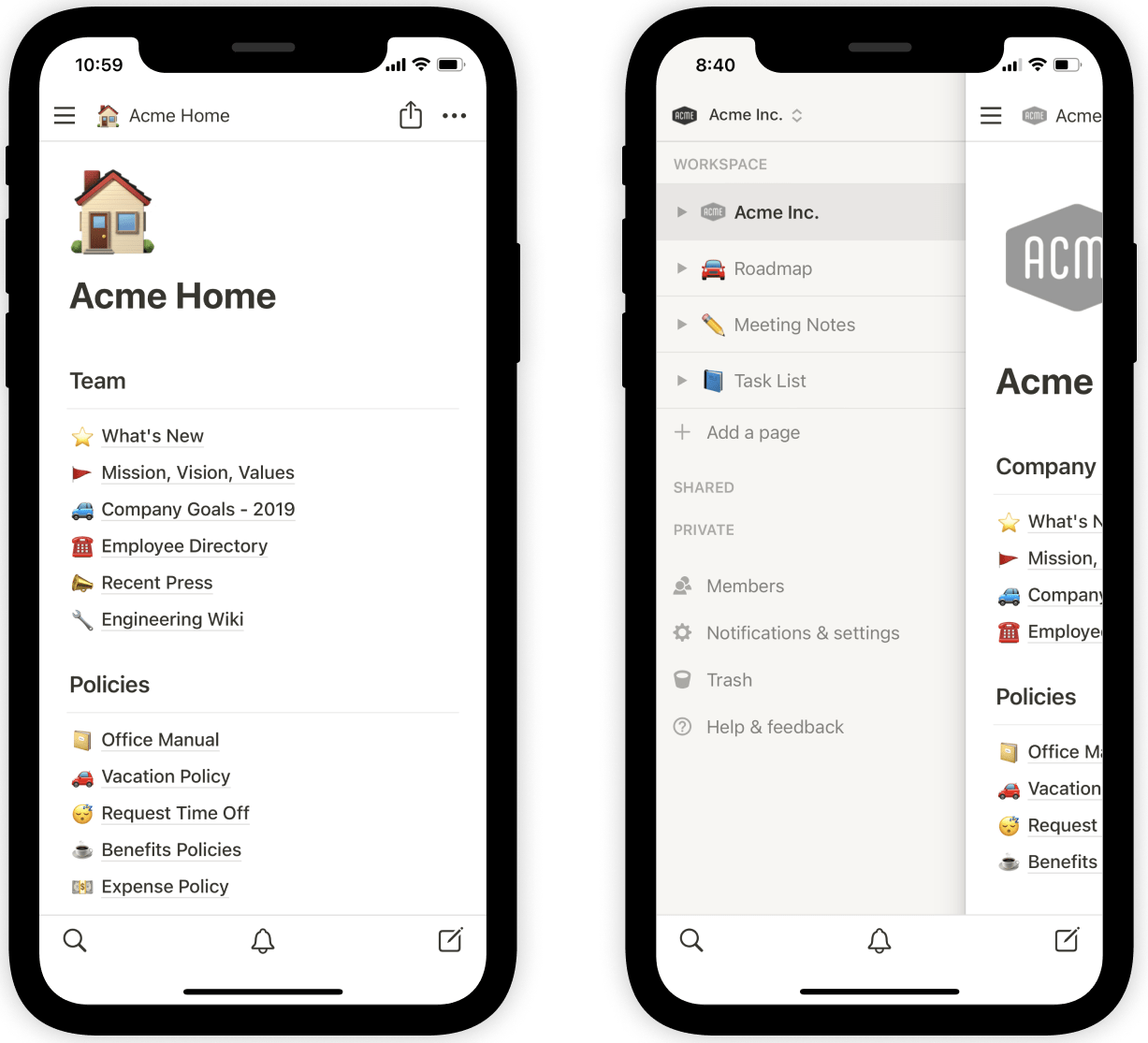 Notion
app, aplicación móvil
Notion
app, aplicación móvil
Disponibilidad de la plataforma OneNote
Aunque OneNote está disponible para todos los dispositivos, su app para android carece de funciones valiosas como las que se indican a continuación:
- Cálculos aritméticos
- Herramientas de figura y lápiz
- Símbolos
Si estas funciones son importantes para ti, puede que la app android de OneNote no sea la aplicación para tomar notas que estás buscando.
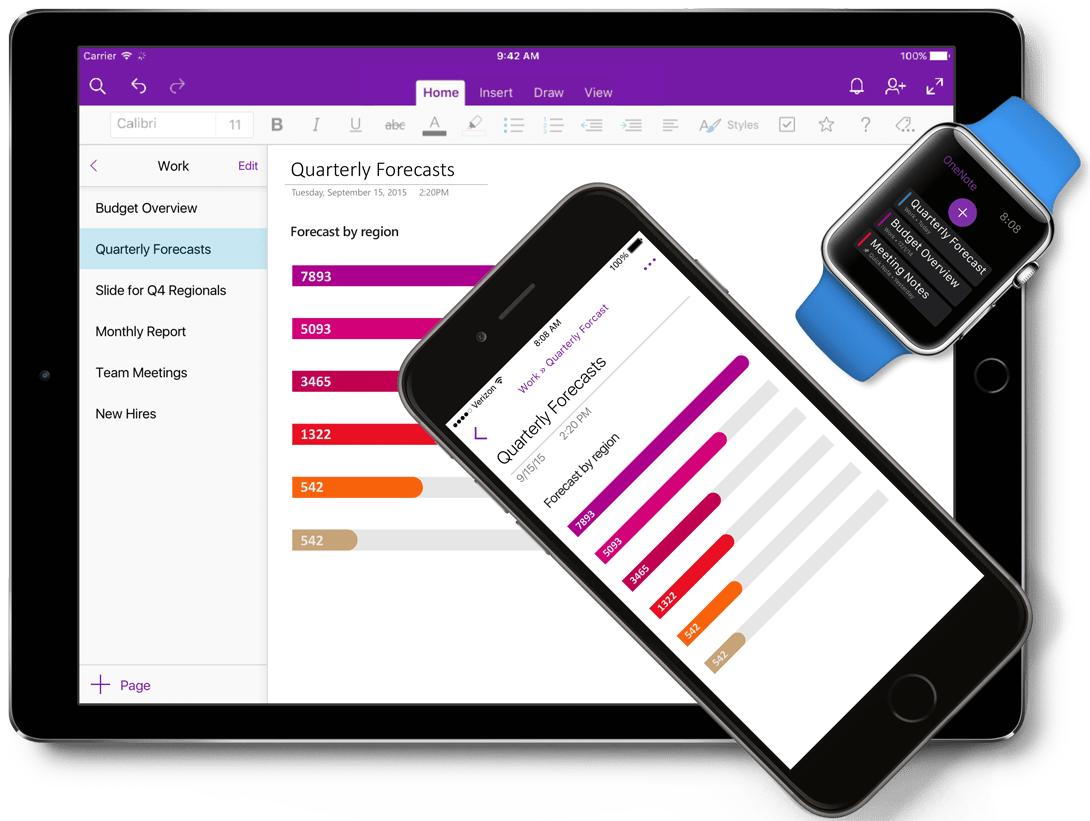 OneNote
aplicaciones móviles
OneNote
aplicaciones móviles
7. Almacenamiento y precios
En un entorno de trabajo con poco espacio para tomar notas, el almacenamiento es fundamental.
En el caso de OneNote y Notion, el almacenamiento tiene un precio. A continuación te indicamos el almacenamiento que te ofrece cada app y cuánto tendrás que pagar.
Almacenamiento y precios de Notion
Notion ofrece un plan gratuito/a y tres planes premium:
- Plan Free: Comparte archivos con hasta cinco invitados con un tamaño máximo de archivo de carga de 5 MB
- Plan Personal Pros: 4 $ al mes por usuario con uso compartido y subida de archivos ilimitados
- Equipo: 8 $ al mes por usuario con uso compartido ilimitado, subida de archivos, miembros del equipo y permisos para compartir
- Empresa: Precios personalizados con todas las funciones y acceso a un soporte dedicado
Almacenamiento y precios de OneNote
Esta app para tomar notas ofrece todas sus funciones gratis, gratuito/a.
¿Por qué?
Tus datos de OneNote se almacenan en la nube (OneDrive) a través de tu cuenta de Microsoft. Sin embargo, el almacenamiento gratuito tiene un límite de 5 GB. Para almacenamiento adicional, debes comprar uno de los planes premium de Microsoft 365:
- Personal: 6,99 $ al mes por usuario
- Familiar: 9,99 $ al mes por usuario
- Business Básico: 6 $ al mes por usuario
- Estándar para empresas: 12,50 $ al mes por usuario
8. Funciones de IA
Onenote IA
Microsoft ha presentado una nueva
Función basada en IA denominada Copilot
que ayudará a los usuarios a redactar y dar formato a las notas de forma más eficaz en OneNote, ahorrando tiempo y mejorando la productividad. La función utiliza el procesamiento del lenguaje natural (PLN) para identificar y sugerir información relevante y opciones de formato mientras el usuario escribe. Puede detectar e interpretar el significado del texto, incluidos los temas y puntos clave, y ofrecer sugerencias de viñetas, formato y organización.
La función Copilot está disponible actualmente en versión preliminar en OneNote para Windows y se espera su lanzamiento oficial en los próximos meses.
Notion IA
Notion ha introducido varias funciones nuevas que utilizan el aprendizaje automático para mejorar la toma de notas. Entre estas funciones se incluyen la automatización de listas de viñetas y pendientes, herramientas de organización y sugerencias basadas en IA y métricas de productividad personalizadas.
Ahora, los usuarios pueden crear notas de forma más rápida y eficaz, sin dejar de personalizar el formato y el diseño a su gusto. Las funciones basadas en IA pueden analizar las notas existentes de un usuario para sugerir contenido relevante e incluso resumirlas. El cofundador de Notion, Ivan Zhao, cree que las capacidades de IA del sistema seguirán mejorando a medida que más usuarios aporten comentarios y datos. La empresa también está considerando integrar el nuevo
Funciones de gestión de proyectos de IA
con sus otros servicios, como la organización y gestión de bases de datos.
Notion vs. OneNote: Ventajas y desventajas
Como todo en la vida, Notion y OneNote tienen ventajas e inconvenientes. Recapitulemos y profundicemos un poco más en los pros y los contras de cada herramienta.
Pros de Notion
- Fácil seguimiento de notas de reuniones y eventos con tantas subpáginas como sea posible en una sola página
- Accede a plantillas prediseñadas o crea las tuyas propias para simplificar el proceso de toma de notas
- Notion es compatible con iconos
- El alcance de una gran comunidad en línea para aprender a sacar el máximo partido de la aplicación
Contras de Notion
- Un poco complejo para los nuevos usuarios debido a la personalización excesivamente extensa
- Requiere una curva de aprendizaje significativa debido a las numerosas opciones
OneNote Pros
- Etiqueta páginas para priorizar las notas en función de su importancia
- Soporta múltiples formatos para tomar notas, como dibujar y convertir notas manuscritas en texto
- Fantástica interfaz de usuario
- Forma parte del ecosistema de Microsoft y viene con otros servicios de Microsoft
- Archivos fáciles de proteger con contraseña
Contras de OneNote
- El número de subpáginas por página es limitado, lo que dificulta la creación de una jerarquía de contenidos sin fisuras
- No hay función de títulos como en Notion
OneNote Vs. Notion en Reddit
Hemos recurrido a Reddit para ver qué opinan los usuarios sobre el debate OneNote Vs. Notion. Cuando buscas OneNote vs Notion en Reddit la mayoría de los usuarios están de acuerdo en que Notion y OneNote sirven para diferentes casos de uso:
"Son aplicaciones bastante diferentes. OneNote se centra en cosas como la captura y la representación libre, mientras que Notion tiene todo tipo de funciones que facilitan la organización del pendiente"
¿Quién vence en la batalla Notion vs. OneNote?
Sinceramente, elegir al ganador es una decisión difícil con tantas similitudes entre ambas herramientas.
Elige OneNote si ya tienes una suscripción a Office 365 para disfrutar de las funciones premium. También es adecuado para ti si tu trabajo implica mucho mantenimiento de presupuestos y aritmética simple. Viene con una calculadora integrada que simplifica el trabajo y evita que tengas que salir de la aplicación.
Por otro lado, Notion es adecuada para quienes toman notas y prefieren organizar su trabajo en títulos. Notion ofrece otras ventajas, como un conjunto de iconos y colores de texto para distinguir fácilmente los puntos clave de tus notas.
Ambas herramientas pueden hacer su trabajo. Pero, ¿responden a todas tus dudas en una sola aplicación?
¿Cuál es la mejor alternativa para Notion y OneNote?
ClickUp es la plataforma de gestión de proyectos definitiva para gestionar el trabajo a distancia desde un único lugar. Pendiente de automatización de flujos de trabajo de negocios, chatear con los miembros del equipo, o el ajuste de recordatorios es fácil de hacer dentro de ClickUp.
Lo mejor de todo es que ClickUp ofrece dos funciones gratuitas/a para tomar notas: Bloc de notas y Documentos
Tome notas a su manera con
Bloc de notas de ClickUp
y conviértalas en tareas prácticas. Esto es lo que puede hacer
- Abrir una nota y ampliarla para que ocupe toda la pantalla
- Ver y revertir los cambios en el historial de notas
- Imprimir tus notas de forma visualmente agradable
- Encontrar una palabra clave en tus notas mediante la búsqueda
- Añadir edición enriquecida con Comandos de barra inclinada
- Añade un sitio web a una tarea con el comando Extensión de Chrome ClickUp
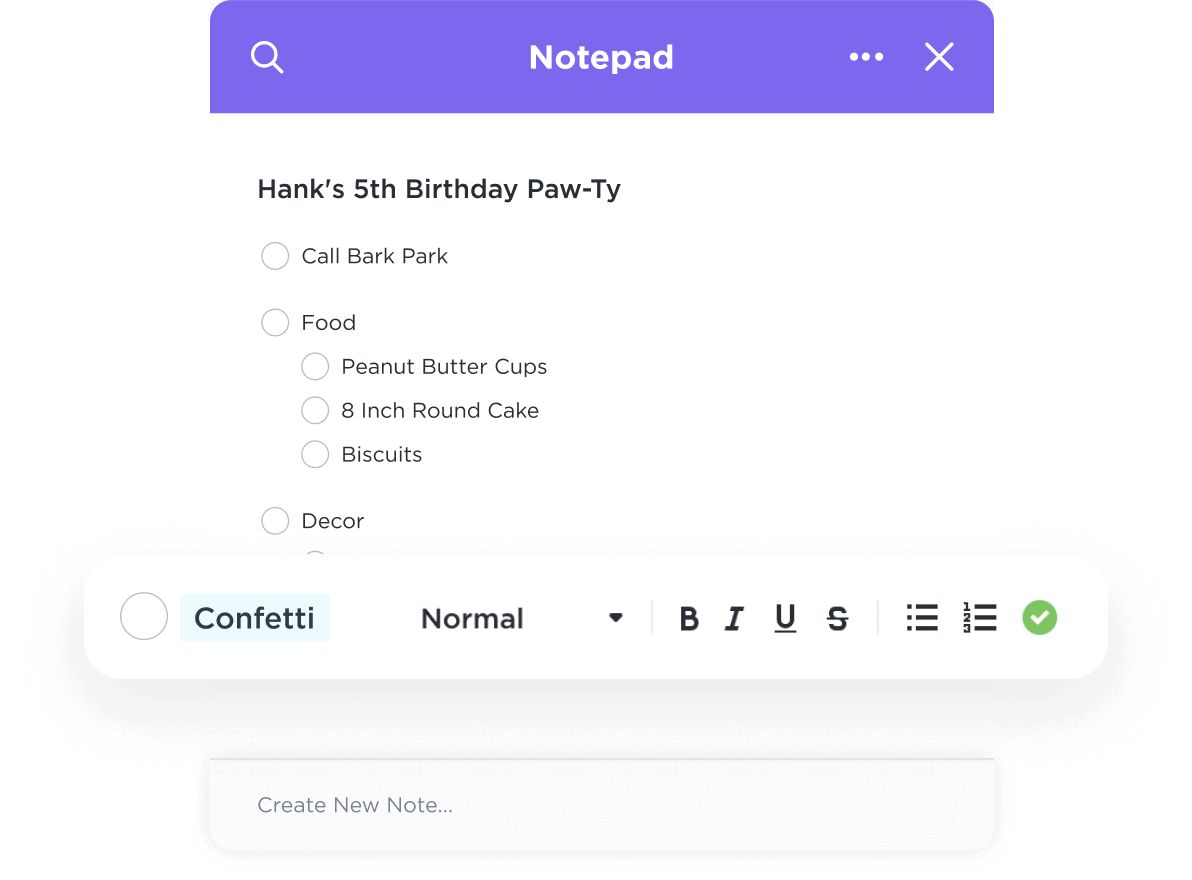
Organice sus notas, listas de control y tareas en un solo lugar con el Bloc de notas de ClickUp
Descargar extensión de ClickUp para Chrome
Si necesita crear un wiki de conocimientos, POE de equipo o
pruebe ClickUp Docs
Documentos ClickUp
se integran sin esfuerzo con sus tareas y proyectos, lo que permite a su equipo actuar de inmediato y terminar el trabajo con mayor rapidez.
- Active el modo de enfoque para poder centrarse en un bloque de texto cada vez
- Seleccione una imagen de portada personalizada de la galería, su escritorio, un enlace o la biblioteca Unsplash
- Asigna respuestas en hilos, para que los elementos de acción nunca se pierdan
- Crear y acceder a Centro de plantillas de ClickUp desde la barra lateral derecha
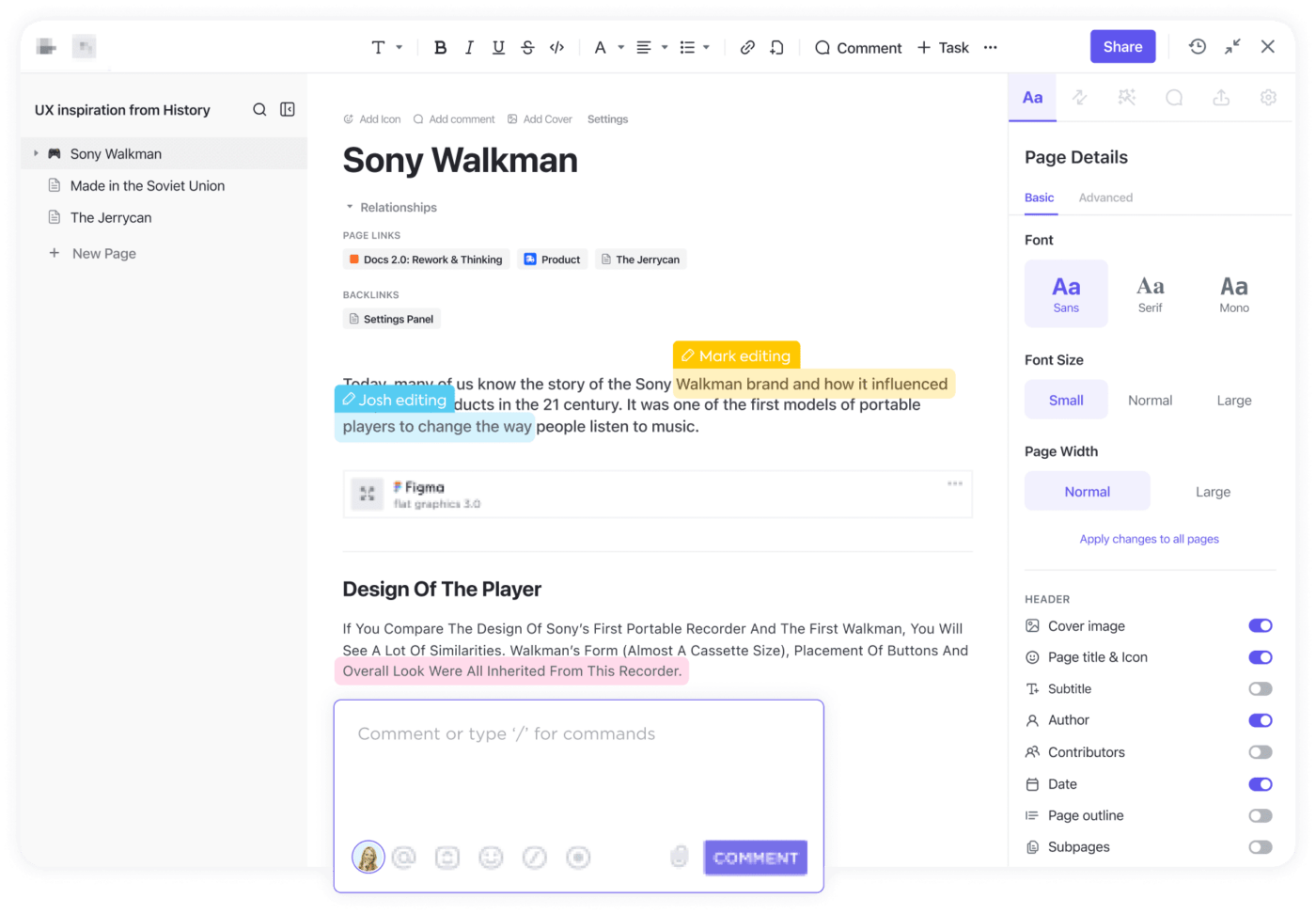
Cree documentos, wikis y mucho más, y conéctelos a flujos de trabajo para ejecutar ideas con su equipo
Más información sobre documentos
Estas son sólo una pequeña parte de las funciones de ClickUp para poner en marcha su mejor sistema de productividad para tomar notas.
Consiga ClickUp gratis, gratuito/a
y disfruta de potentes funciones que no encontrarás en Notion y OneNote

